Word文档中快速绘制横线的3种实用方法 新手必学技巧
时间:2025-09-25 来源:互联网
欢迎来到Word高效操作指南,在这里您将掌握文档排版核心技巧的实战秘诀。以下是本文精彩内容:

为什么你的横线总是画不直?
很多新手在Word里敲破键盘也找不到绘制标准横线的入口。其实根本不需要切换工具栏——连续输入3个减号再按回车,瞬间就能生成贯穿页面的直线。这种隐藏技巧连老用户都容易忽略,更别说需要区分装饰线和分割线的场景了。
键盘快捷键的暴力美学
当同事还在用鼠标找绘图工具时,你可以直接按住Shift+减号键不放,像机枪扫射般快速输出等宽横线。这种方法的优势在于能实时控制线条长度,特别适合制作填空下划线。要注意的是连续按超过5秒可能会触发Word的自动格式修正,这时候按Ctrl+Z撤回一步反而更高效。
边框功能的另类玩法
选中段落文字后点击底部边框按钮,看似简单的操作藏着大学问。通过自定义边框样式,能做出波浪线、双线等特殊效果。有个冷知识:先按Alt+O+B调出边框对话框,再选择"仅下边框",效率比鼠标操作快3倍。这种方法最适合需要批量添加横线的合同文档。
你可能不知道的横线彩蛋
输入三个等号回车生成双横线,用星号则会产生虚线。这些自动格式转换功能其实源于早期的打字机传统。如果发现快捷键失效,记得去"文件-选项-校对-自动更正选项"里检查相关设置是否被误关闭。
排版老手的小心机
专业文档的横线往往需要微调粗细和颜色。在绘制完成后,双击横线进入格式设置,把线条类型从"自动"改为"固定值",就能避免打印时出现断线问题。有个细节:按住Alt键拖动横线末端,可以像素级调整长度而不受网格限制。
免责声明:以上内容仅为信息分享与交流,希望对您有所帮助
相关阅读更多 +
-
 看电影下载哪个软件好用又免费-真正好用的免费电影下载神器 2025-12-26
看电影下载哪个软件好用又免费-真正好用的免费电影下载神器 2025-12-26 -
 最终痴汉电车3游戏电脑版下载-最终痴汉电车3安卓版下载 2025-12-26
最终痴汉电车3游戏电脑版下载-最终痴汉电车3安卓版下载 2025-12-26 -
 陈都灵穿鎏金亮片裙气质冷艳 双臂环抱抬眸性感 2025-12-26
陈都灵穿鎏金亮片裙气质冷艳 双臂环抱抬眸性感 2025-12-26 -
 pixiv网页版免登录直达入口-Pixiv网页版免登录轻松观看 2025-12-26
pixiv网页版免登录直达入口-Pixiv网页版免登录轻松观看 2025-12-26 -
 柠檬梗是什么梗?揭秘网络热词柠檬精的酸爽内涵,看完秒懂! 2025-12-26
柠檬梗是什么梗?揭秘网络热词柠檬精的酸爽内涵,看完秒懂! 2025-12-26 -
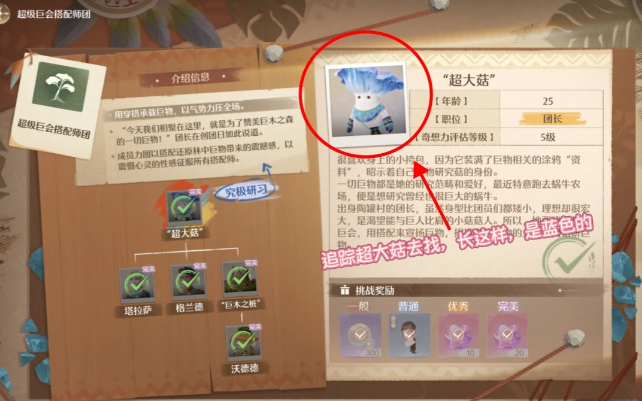 无限暖暖伊赞之土搭配势力推理答案汇总 2025-12-26
无限暖暖伊赞之土搭配势力推理答案汇总 2025-12-26
最近更新





